Как использовать приложение Signal на Mac или ПК (08.17.25)
Приложение Signal - это приложение для безопасного обмена сообщениями, которое позволяет безопасно отправлять и получать сообщения на разных платформах - Mac, Windows, устройствах iOS, Android и других. Это означает, что вы можете отправить сообщение со своего устройства iOS на устройство Android или со своего Mac на компьютер с Windows. Вы также можете отправить со своего iPhone на Mac или ПК с Windows и наоборот. Это очень универсальное приложение для обмена сообщениями, которое позволяет вам общаться с любой платформой, которую использует другой человек. Signal также поддерживает голосовые вызовы и мультимедийные сообщения.
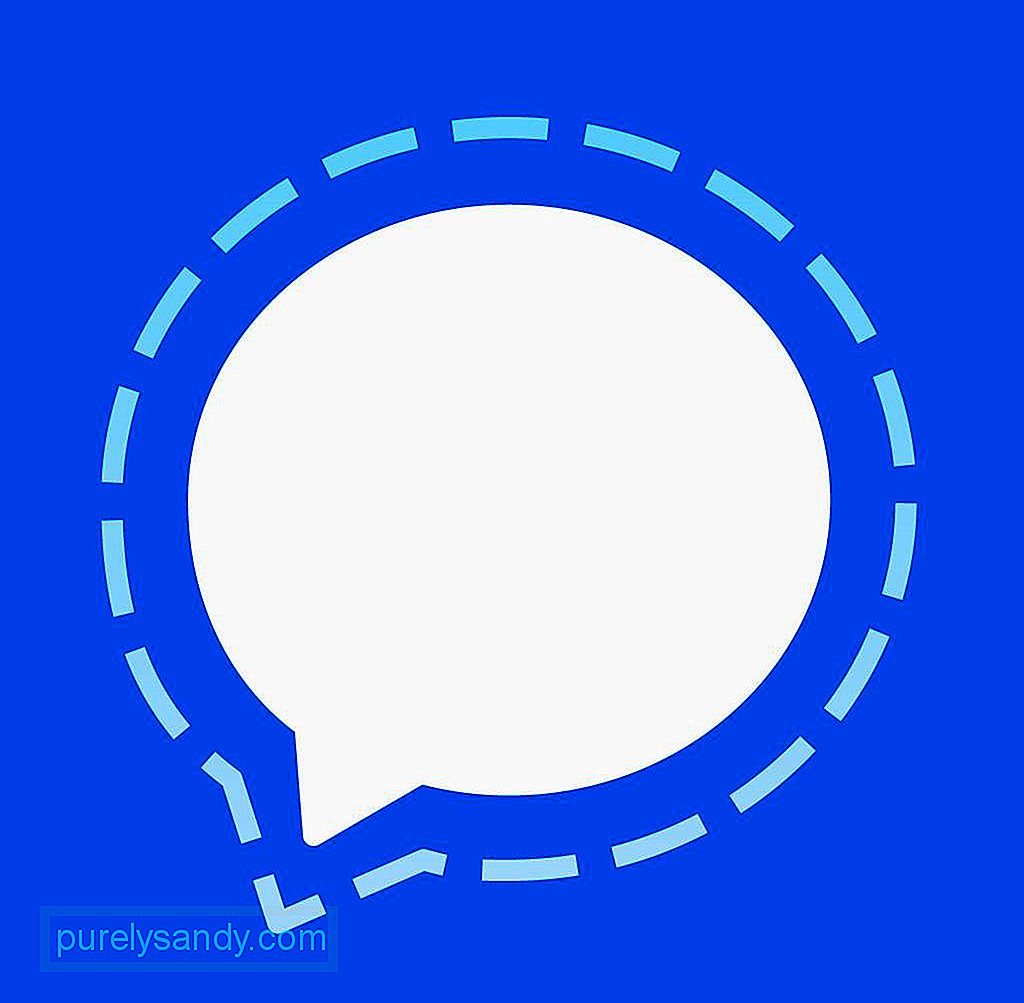
Одним из основных преимуществ Signal является его способность обеспечивать безопасную связь на разных платформах. Помимо шифрования сообщений, приложение Signal также имеет функцию автоматического удаления, которая защищает сообщения от посторонних глаз. Перед выпуском автономного настольного приложения для обмена сообщениями Signal для Windows, macOS и Linux приложение Signal было доступно только для мобильных пользователей и устаревшее приложение Chrome, что было единственным способом использовать приложение для безопасного обмена сообщениями на компьютере или ноутбуке. С запуском автономного приложения пользователям не нужно устанавливать Chrome, чтобы использовать Signal на своем компьютере.
ТребованияПриложение Signal недоступно для всех. Signal Desktop для Windows требует 64-разрядной архитектуры и операционной системы Windows 7 или более поздней версии. Версия для Mac, с другой стороны, требует как минимум macOS 10.9 или выше. В Linux приложение Signal работает только с дистрибутивами Linux, которые поддерживают менеджер пакетов apt, включая Debian, Ubuntu и их ответвления.
Чтобы установить приложение Signal, сначала необходимо установить его на свой телефон. Вам необходимо создать учетную запись Signal, что можно сделать только с помощью мобильного приложения, и использовать эту учетную запись для сканирования QR-кода, прежде чем связывать его с приложением Signal Desktop. Процесс немного сложен, поэтому в этой статье показано, как правильно установить приложение для безопасного обмена сообщениями.
Как установить приложение Signal на MacПроцесс установки для Mac одинаков на ПК с Windows и Linux. Чтобы установить приватный мессенджер Signal, выполните следующие действия:
- Первым делом необходимо загрузить мобильное приложение на устройство Android или iOS. После установки приложения вам необходимо добавить номер своего мобильного телефона, на который будет отправлен код подтверждения для подтверждения вашей учетной записи. Введите код и настройте другие данные своей учетной записи, включая ваше имя и аватар. Signal запросит разрешение на доступ к вашим контактам, но вам не обязательно давать разрешение, если вы беспокоитесь о безопасности своих данных. Позже вы можете вручную добавить контакты в приложение Signal.
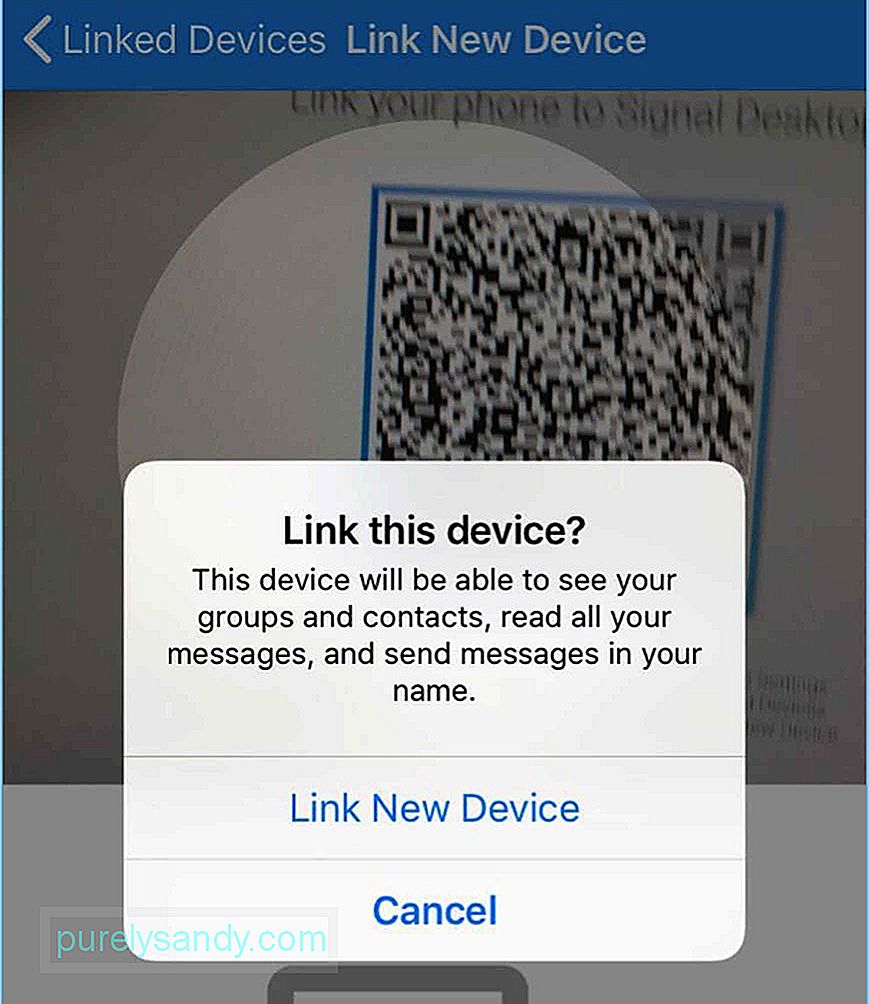
- Следующим шагом является загрузка приложения Signal для Mac. Приложение недоступно в Mac App Store, поэтому вам придется загрузить его с веб-сайта разработчика.
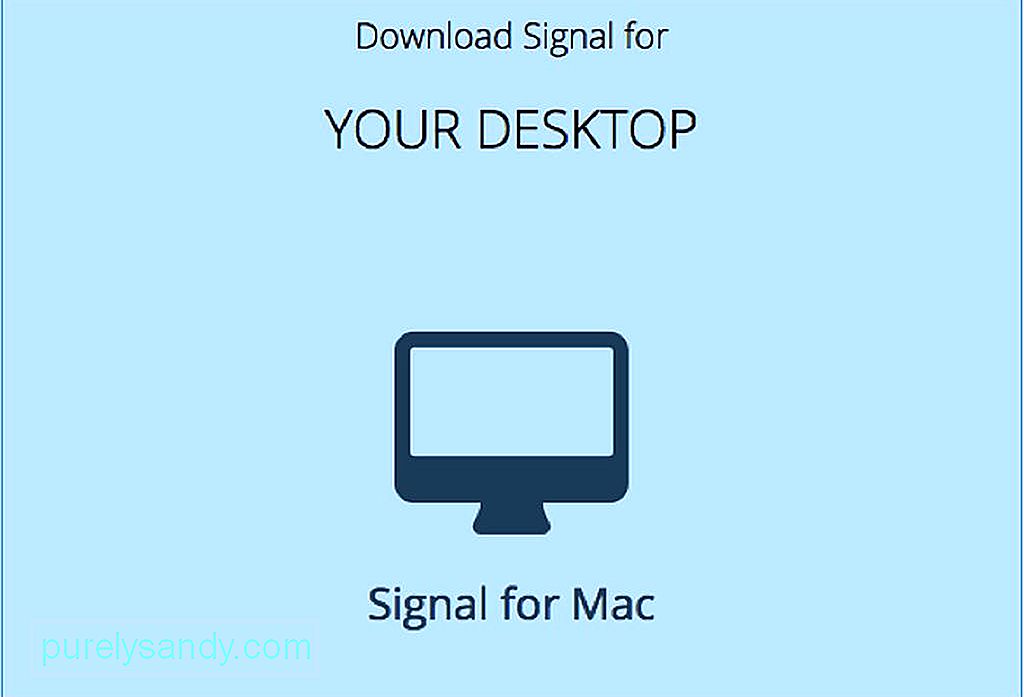
- Разархивируйте файл и перетащите файл Signal.app в папку / Applications. После установки запустите приложение.
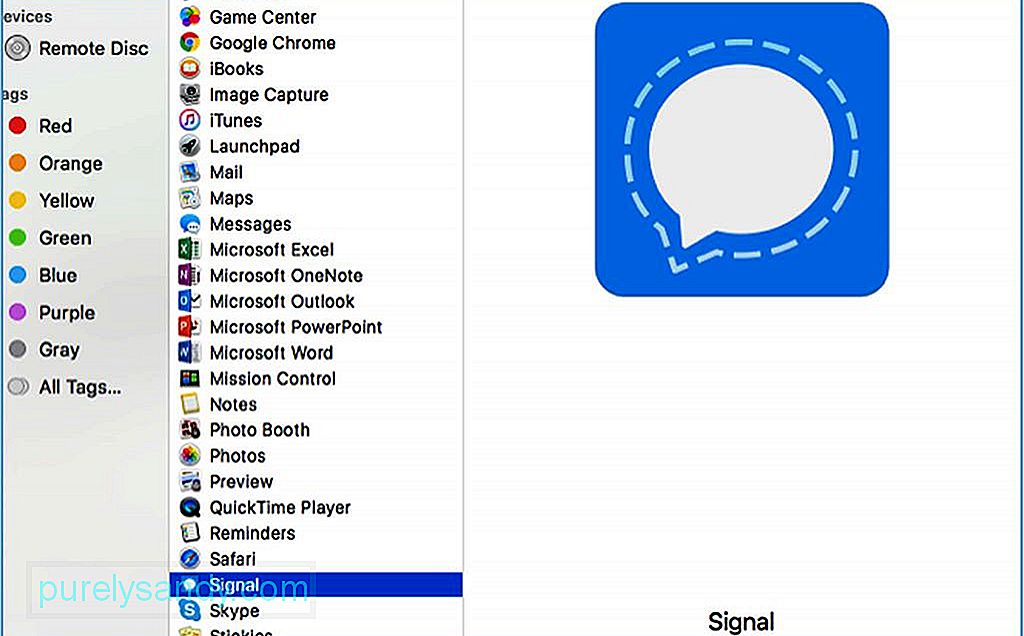
- Если появится сообщение, подтверждающее, хотите ли вы открыть приложение, нажмите "Открыть". Это сообщение появляется, потому что приложение не было загружено из Mac App Store.
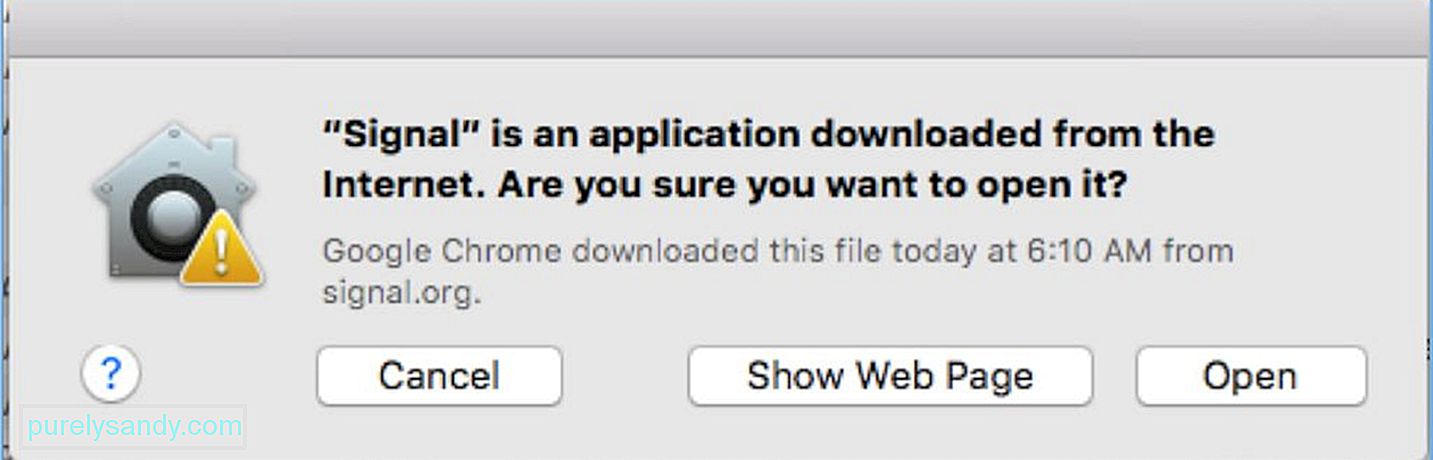
- Затем вы увидите окно с просьбой связать с телефона в приложение Signal Desktop. Чтобы подключить его к Signal Desktop, необходимо иметь при себе мобильный телефон. На экране вы увидите QR-код, который вам нужно будет отсканировать с помощью телефона.
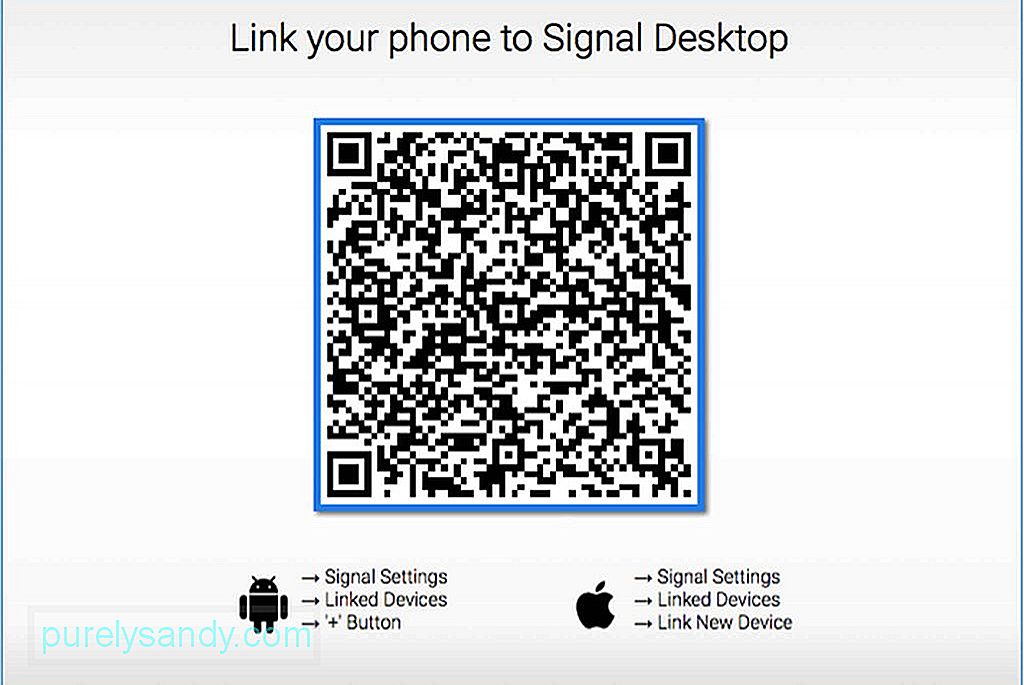
- Чтобы связать свое устройство, перейдите в настройки мобильного приложения Signal и нажмите «Связанные устройства». Вам необходимо предоставить доступ к своей камере, чтобы она могла сканировать QR-код.
- Завершите процесс настройки на своем Mac, введя имя своей учетной записи.
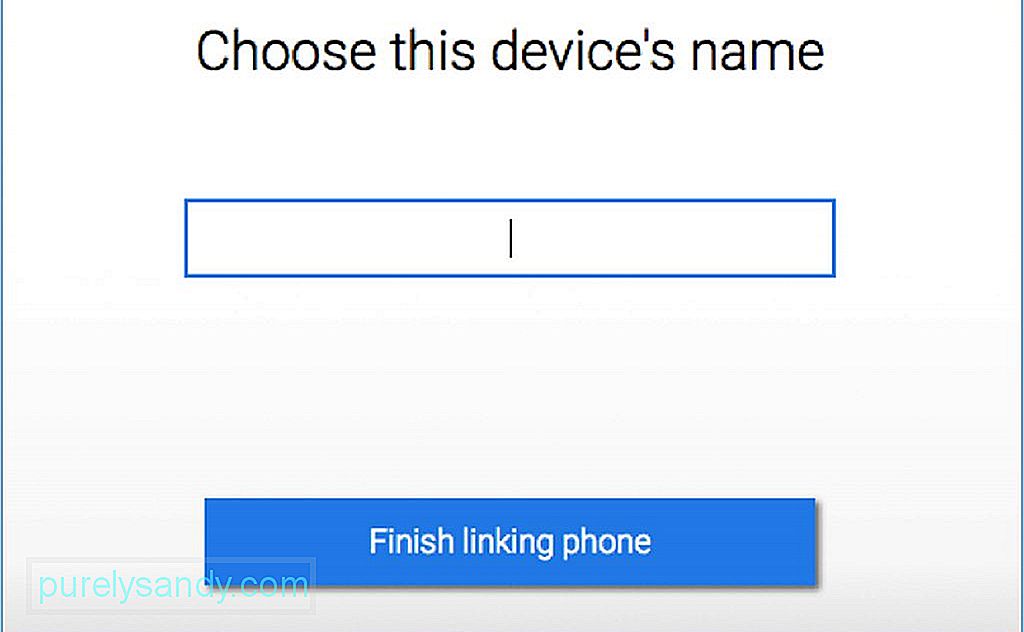
- Теперь вы можете начать отправлять сообщения на своем Signal Desktop любому пользователю Signal.
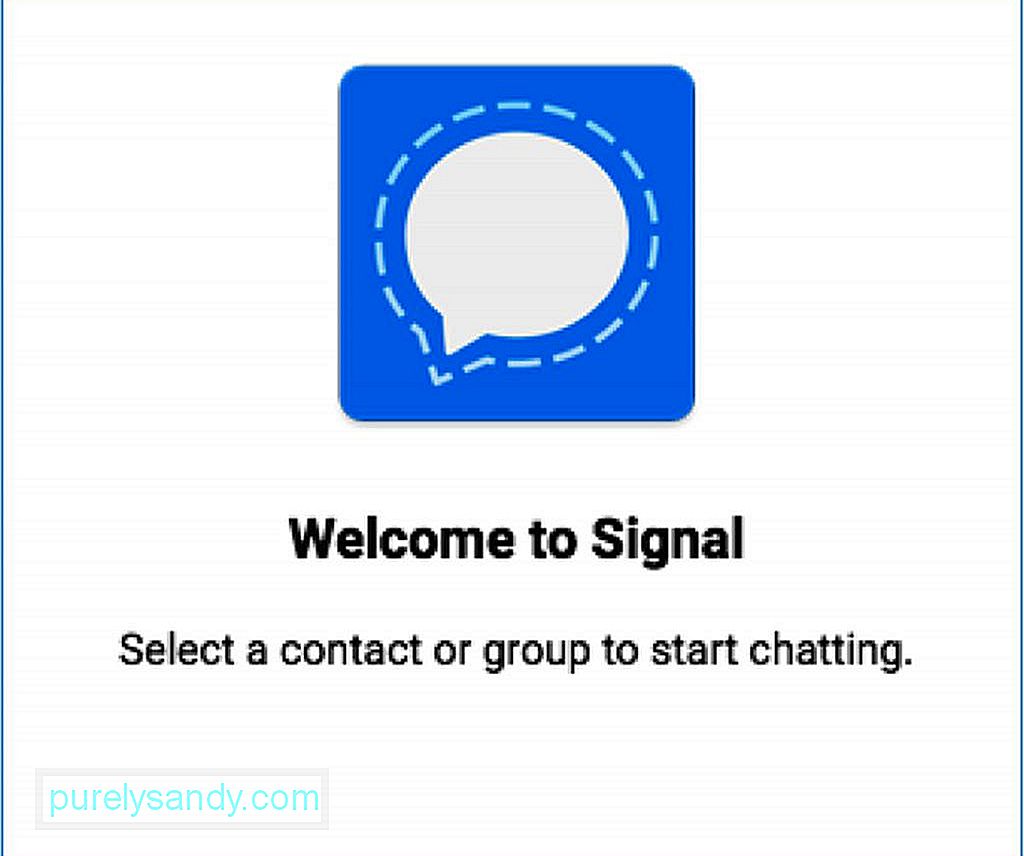
Обратите внимание, что Signal позволяет отправлять защищенные сообщения только другим пользователям Signal. Вы не можете отправлять SMS, iMessages или сообщения другого формата другим пользователям. Поэтому, если вы хотите максимально использовать преимущества безопасного общения, вам нужно попросить своих друзей, членов семьи или коллег зарегистрировать учетную запись Signal, чтобы иметь возможность отправлять и получать сообщения.
The Signal app прост в использовании благодаря удобному интерфейсу. Чтобы обеспечить бесперебойную работу с сообщениями, улучшите производительность Mac с помощью такого приложения, как Outbyte MacRepair. Это не только помогает очистить ваш Mac, но и увеличивает объем оперативной памяти, чтобы ваши приложения работали плавно и эффективно.
YouTube видео: Как использовать приложение Signal на Mac или ПК
08, 2025

